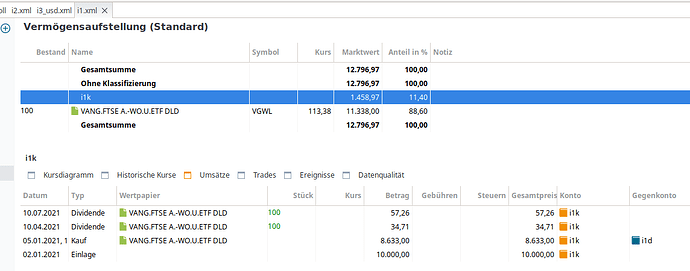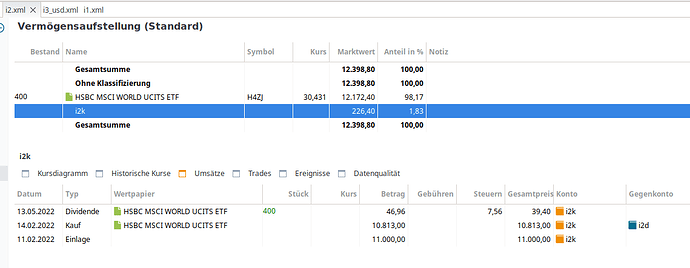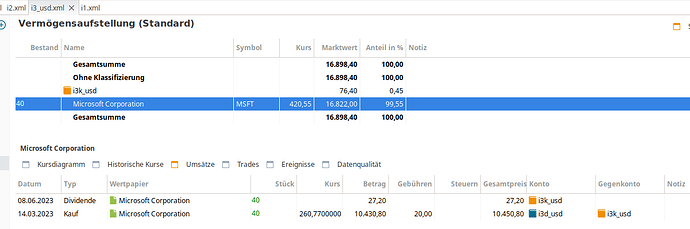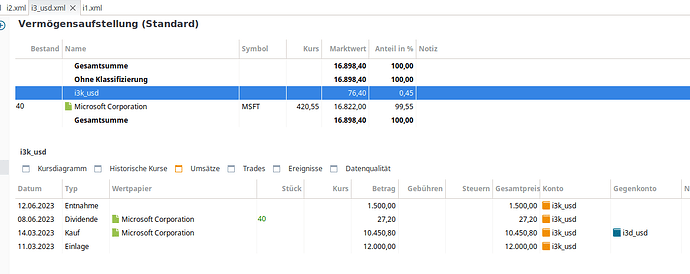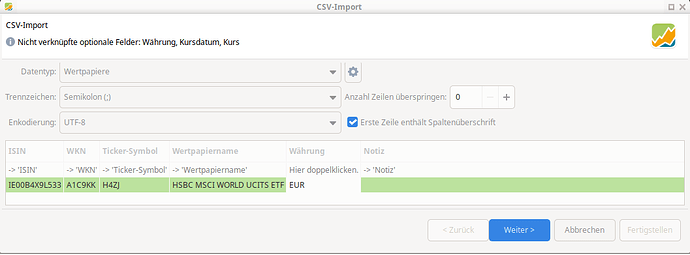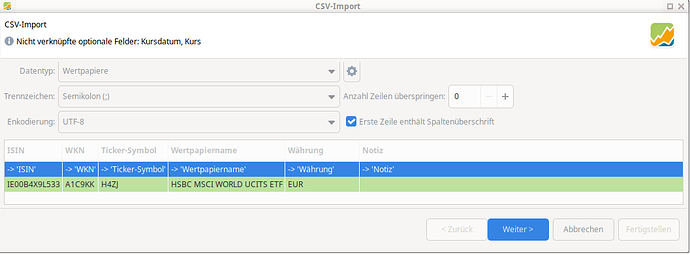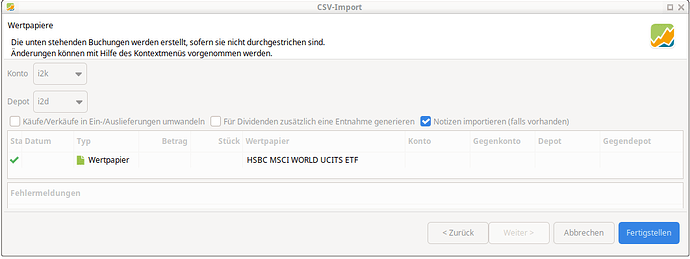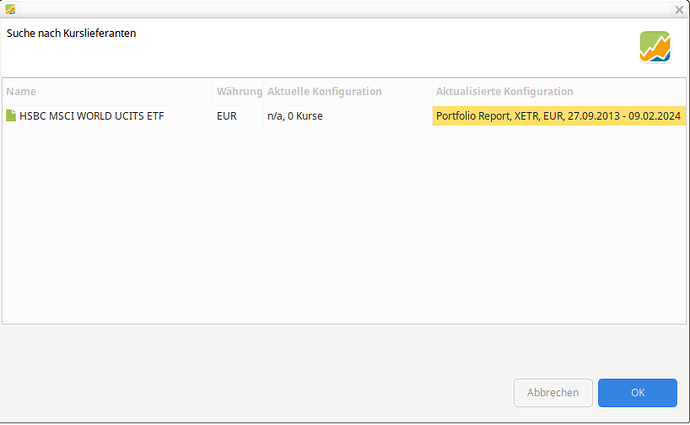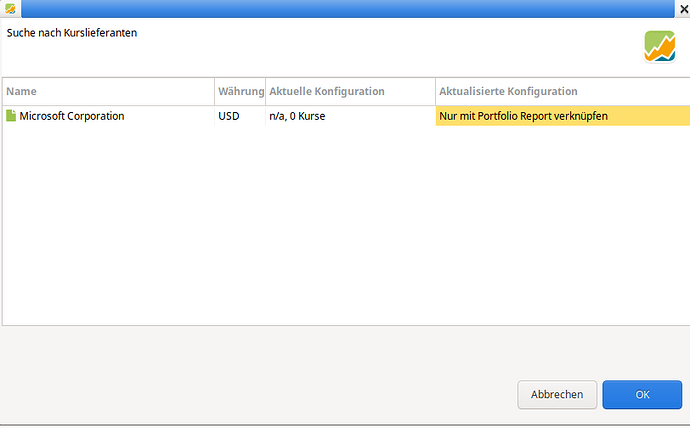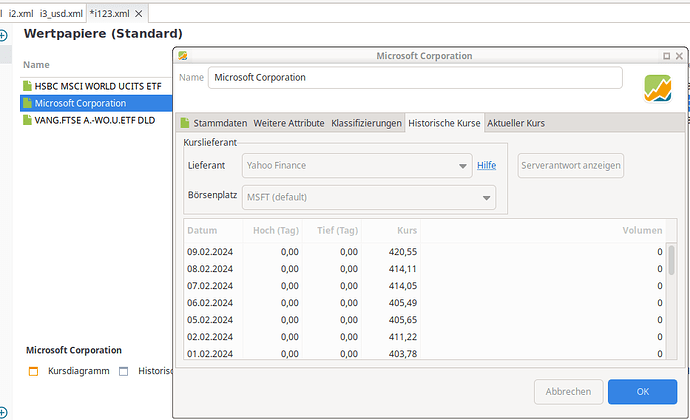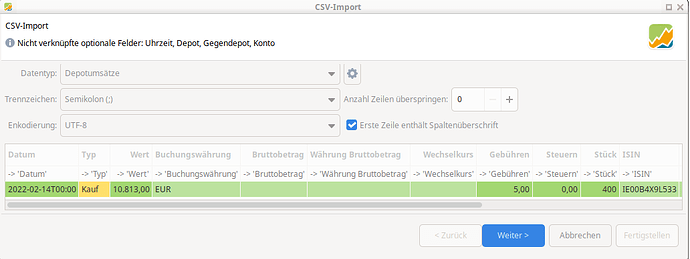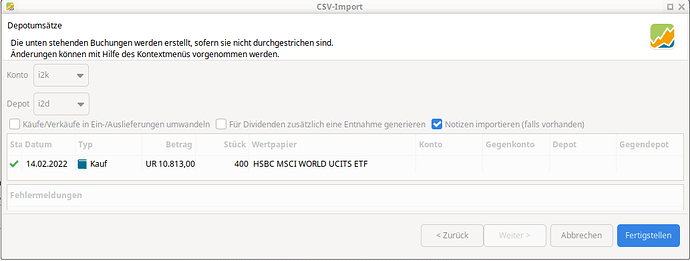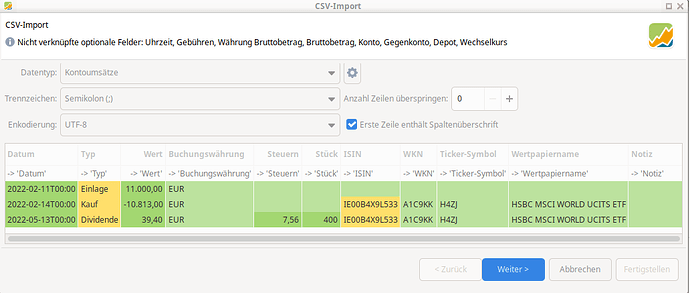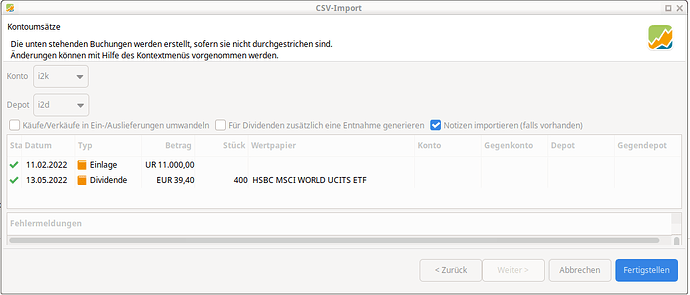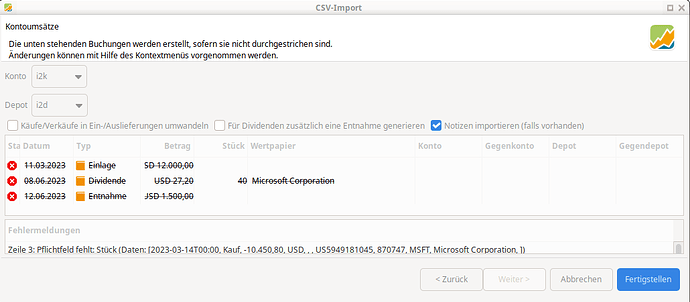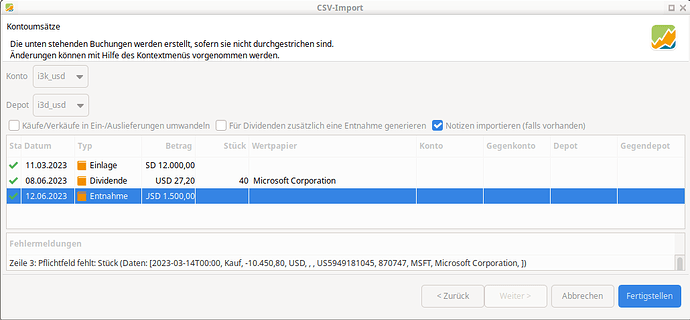Ist das so? Ich habe die Export/Import-Funktionen noch nie so genutzt wie Du Dir das vorstellst, aber man kann es ja mal probieren.
Ausgangslage sind drei Files
i1.xml (89,3 KB)
i2.xml (130,3 KB)
i3_usd.xml (129,2 KB)
In allen ist nicht viel los, sind ja nur Testdateien. In i1 und i2 werden die Konten und Wertpapiere in EUR geführt, in i3_usd in USD.
In i1 keine Steuern oder Gebühren
in i2 gibt es Gebühren und Steuern
in i3_usd gibt es Gebühren aber keine Steuern
Die drei Dateien i1.xml, i2.xml, i3_usd.xml sollen nun in eine Datei namens i123.xml zusammengeführt werden.
Schritt 1: Die i1.xml mittels “Datei/Speichern unter” als i123.xml speichern.
Schritt 2a: In der i2.xml mittels “Datei/Exportieren/CSV…” die Stammdaten exportieren,
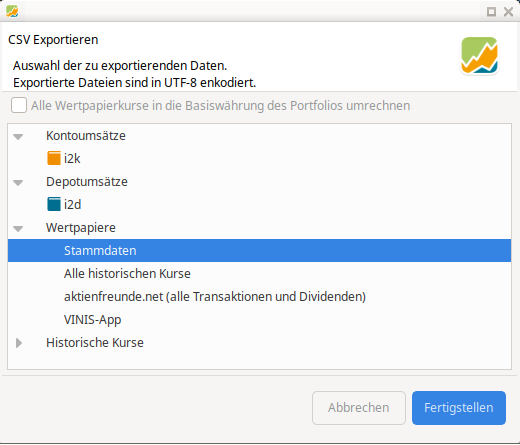
in die Datei i2_Stammdaten.csv
Schritt 2b: In der i2.xml mittels “Datei/Exportieren/CSV…” die Depotumsätze exportieren,
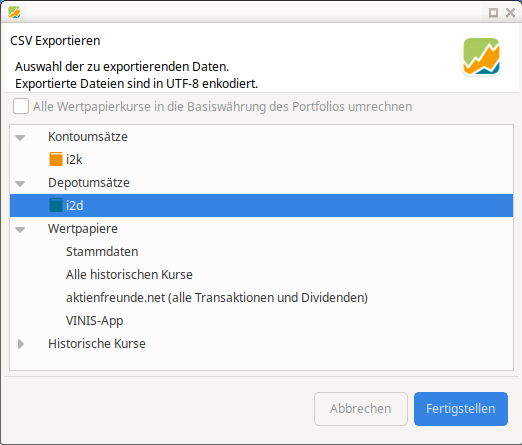
in die Datei i2d.csv
Schritt 2c: In der i2.xml mittels “Datei/Exportieren/CSV…” die Kontoumsätze exportieren,
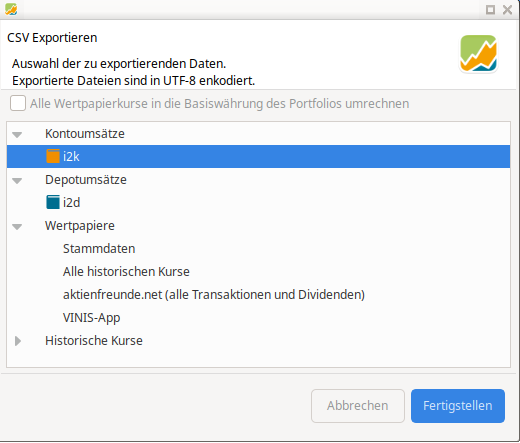
in die Datei i2k.csv
Schritt 3abc entsprechend wie Schritt 2abc, nur mit den Zieldateien i3_usd_Stammdaten.csv, i3d_usd.csv und i3k_usd.csv
Schritt 4a: In der i123.xml gibt es nur ein Konto
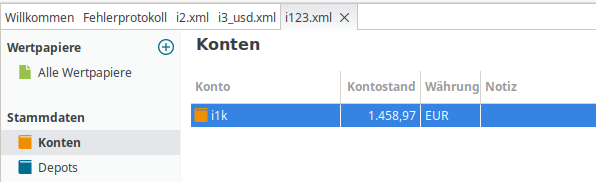
Mit dem “+” (oben rechts) die Konten i2k in EUR und i3k_usd in USD hinzufügen
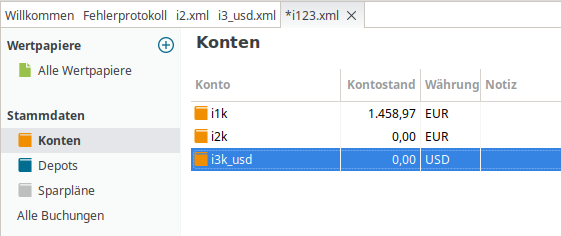
Schritt 4b: In der i123.xml gibt es nur Depot
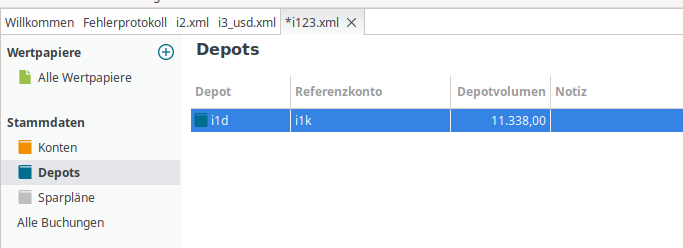
Mit dem “+” (oben rechts) die Depots i2d und i3d_usd hinzufügen, und mit dem richtigen Referenzkonto verknüpfen.
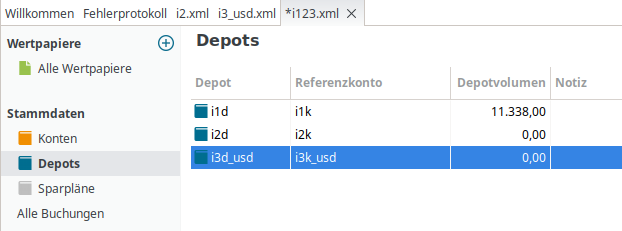
Schritt 5a: Mittels “Datei/Importieren/CSV…” die Datei i2_Stammdaten.csv importieren
Datentyp muss dabei auf Wertpapiere stehen. Unterhalb von “Währung” steht noch “hier doppelklicken”, wenn man das macht, kann man das mit Währung verknüpfen.
(Warum das nicht automatisch klappt - keine Ahnung)
Nach Klick auf den Weiter-Button muss man das richtige Konto/Depot auswählen
(Warum das bei Stammdaten wichtig sein könnte - auch keine Ahnung)
Nach Klick auf den Fertigstellen-Button kommt eine Abfrage zu Kurslieferanten
==> OK
Schritt 5b: Mittels “Datei/Importieren/CSV…” die Datei i3_usd_Stammdaten.csv importieren
Der erste Teil ist wie bei 5a, beim Kurslieferanten kann man abbrechen wählen
weil Portfolio Report keine USD-Kurse hat.
Deshalb mit irgendeiner Quelle verbinden.
Schritt 6a: Mittels “Datei/Importieren/CSV…” die Datei i2d.csv importieren
Der Datentyp muss dabei auf Depotumsätze stehen.
Nach Klick auf “Weiter” Konto/Depot richtig wählen.
Fertigstellen
Schritt 6b: Mittels “Datei/Importieren/CSV…” die Datei i3d_usd.csv importieren
Der Datentyp muss dabei auf Depotumsätze stehen.
Nach Klick auf “Weiter” Konto/Depot richtig wählen.
Fertigstellen
Schritt 7a: Mittels “Datei/Importieren/CSV…” die Datei i2k.csv importieren
Der Datentyp muss dabei auf Kontoumsätze stehen.
Nach Klick auf “Weiter” Konto/Depot richtig wählen.
Fertigstellen
Schritt 7b: Mittels “Datei/Importieren/CSV…” die Datei i3k_usd.csv importieren
Der Datentyp muss dabei auf Kontoumsätze stehen.
Nach Klick auf “Weiter” Konto/Depot richtig wählen.
(Warum da noch eine Fehlermeldung steht - keine Ahnung)
Fertigstellen
Ergebnis:
i123.xml (333,9 KB)
in der die Einlagen, Entnahmen, Dividenden, Gebühren, Steuern richtig enthalten sind.
Es geht also grundsätzlich
war zu hart, aber eventuell habe ich mit diesen einfachen Testfällen auch nicht alles abgedeckt.